
విషయము
ఇతర విభాగాలుసినీ పరిశ్రమకు తన మేధో సంపత్తిపై ప్రతి హక్కు ఉంది. ఏదేమైనా, మీరు DVD ని కొనుగోలు చేసినప్పుడు, మీరు అనధికారికంగా పదార్థాన్ని పున ist పంపిణీ చేయనంతవరకు, మీరు కొనుగోలు చేసిన దానితో మీకు కావలసినది చేయగలరు. DVD లేదా బ్లూ-రేను చీల్చడానికి ఈ దశలను అనుసరించండి, తద్వారా మీరు మీ DVD ప్లేయర్తోనే కాకుండా మీ కంప్యూటర్, గేమింగ్ కన్సోల్ లేదా మొబైల్ పరికరంలో కూడా సినిమాలు చూడవచ్చు.
దశలు
2 యొక్క విధానం 1: PC లో DVD ని రిప్ చేయండి
DVD కాపీ రక్షణను ఓడించడానికి ప్రోగ్రామ్ను డౌన్లోడ్ చేయండి.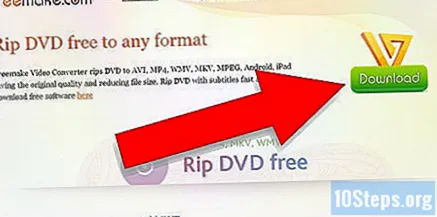
- విభిన్న ఉత్పత్తులను సరిపోల్చండి, ఏదైనా ప్రకటనలను జాగ్రత్తగా చదవండి మరియు పక్షపాతరహిత వినియోగదారు సమీక్షల కోసం చూడండి, తద్వారా మీరు ఉత్తమ ఉత్పత్తిని ఎంచుకోవచ్చు.
- ఉచిత ట్రయల్ వ్యవధి ఉన్న ఉత్పత్తిని ఎంచుకోండి, తద్వారా మీరు కట్టుబడి ఉండటానికి ముందు దాన్ని ప్రయత్నించవచ్చు.
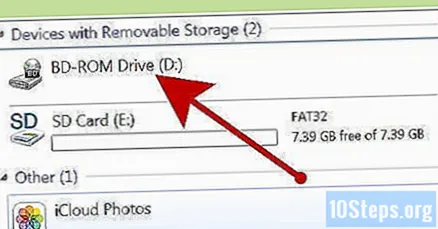
మీరు మీ కంప్యూటర్ యొక్క DVD డ్రైవ్లోకి చీల్చుకోవాలనుకునే DVD ని చొప్పించండి. మీకు బహుళ డ్రైవ్లు ఉంటే, మీ కంప్యూటర్ స్క్రీన్పై మీరు చీల్చుకోవాలనుకునే DVD ని కలిగి ఉన్న డ్రైవ్ను ఎంచుకోండి.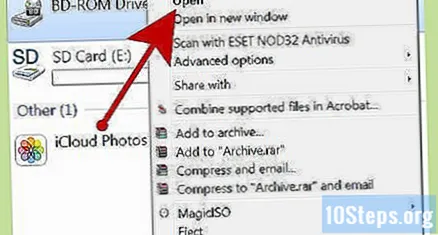
DVD యొక్క కంటెంట్ను మీ హార్డ్ డ్రైవ్ లేదా మీడియా సర్వర్లో కాపీ చేయండి.- ప్రారంభ మెనుని తెరిచి, కంప్యూటర్పై క్లిక్ చేసి, డిస్క్పై కుడి-క్లిక్ చేసి, అన్వేషించండి ఎంచుకోండి.
- VIDEO_TS అని చెప్పే ఫైల్ ఫోల్డర్ను కనుగొనండి. మీరు మీ DVD ని కాపీ చేయాలనుకుంటున్న ప్రదేశానికి ఫోల్డర్ను లాగండి. ఇది మీ కంప్యూటర్లో చూడటానికి ప్రాథమిక రిప్ యొక్క ముగింపు. మీరు ఫైల్ను కుదించాలనుకుంటే లేదా మొబైల్ పరికరంలో DVD ని చూడాలనుకుంటే తప్ప మీకు ట్రాన్స్కోడింగ్ అవసరం లేదు.
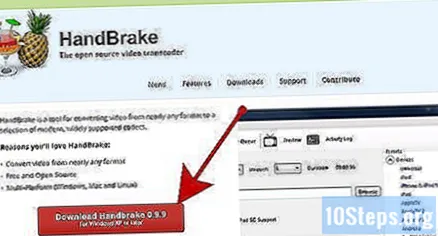
ట్రాన్స్కోడింగ్ సాఫ్ట్వేర్ను డౌన్లోడ్ చేయండి. మీరు గూగుల్ సెర్చ్ చేసినప్పుడు ఆన్లైన్లో చాలా ఉచిత ఎంపికలను కనుగొనవచ్చు, కానీ హ్యాండ్బ్రేక్ ఉత్తమ ఎంపిక. ప్రోగ్రామ్ iOS మరియు గేమింగ్ కన్సోల్లతో సహా పలు రకాల ప్లాట్ఫారమ్ల కోసం ప్రీసెట్లను కలిగి ఉందో లేదో తనిఖీ చేయండి.
మీరు హ్యాండ్బ్రేక్ లేదా ఇతర ట్రాన్స్కోడింగ్ సాఫ్ట్వేర్లో చీల్చుకోవాలనుకునే DVD కోసం మూలాన్ని తెరవండి. సాఫ్ట్వేర్ అధ్యాయం శీర్షికలు మరియు గుర్తులను స్కాన్ చేస్తుంది. ప్రోగ్రామ్ శీర్షికలను ఎంచుకోకపోతే, మీరు ట్రాన్స్కోడర్ యొక్క అధ్యాయాల ట్యాబ్పై మాన్యువల్గా క్లిక్ చేసి, మీరు వెళ్ళేటప్పుడు అధ్యాయం శీర్షికలను టైప్ చేయవచ్చు. కొన్ని ప్రోగ్రామ్లు సరైన ప్రధాన శీర్షికను ఎన్నుకోలేకపోతున్నాయి. ఆపై మీరు DVD నుండి శీర్షికను రికార్డ్ చేయాలి మరియు టైటిల్ను మాన్యువల్గా తనిఖీ చేయాలి.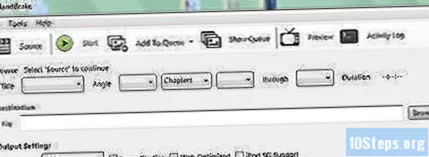
మీ సినిమా ఎక్కడికి వెళ్లాలనుకుంటున్నారో నిర్ణయించుకోండి. చాలా ప్రోగ్రామ్లకు డెస్టినేషన్ టాబ్ ఉంటుంది. ట్యాబ్లో బ్రౌజ్ క్లిక్ చేసి, మీ ఫైల్ను సేవ్ చేయదలిచిన స్థానాన్ని ఎంచుకోండి.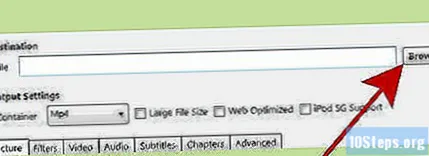
- ఫైల్ను మీడియా సర్వర్ లేదా నెట్వర్క్ అటాచ్డ్ స్టోరేజ్ బాక్స్లో షేర్డ్ ఫైల్గా సేవ్ చేయడానికి, షేర్ను నెట్వర్క్ డ్రైవ్గా మ్యాప్ చేయండి.
- తగిన ఫోల్డర్కు నావిగేట్ చేయండి, కుడి క్లిక్ చేసి, మెను నుండి మ్యాప్ నెట్వర్క్ డ్రైవ్ను ఎంచుకోండి.
సౌండ్ట్రాక్ను సర్దుబాటు చేయండి. ఉదాహరణకు, మీరు చలన చిత్రం యొక్క అసలు డాల్బీ డిజిటల్ (ఎసి 3) సౌండ్ట్రాక్ను సంరక్షించవచ్చు మరియు ఎసి 3-లేని పరికరాల కోసం బ్యాకప్ సౌండ్ట్రాక్ను సృష్టించవచ్చు.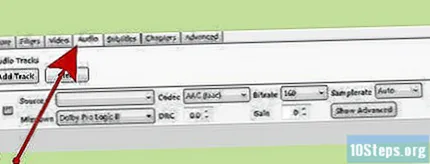
- మీ ట్రాన్స్కోడింగ్ సాఫ్ట్వేర్లో ఆడియో & ఉపశీర్షికల ట్యాబ్ క్లిక్ చేయండి.
- మీకు కావలసిన సౌండ్ట్రాక్ను ఎంచుకోండి. ఆడియో కోడెక్ మెను కింద, AAC ని ఎంచుకోండి.
- "మిక్స్డౌన్" కాలమ్లో, డాల్బీ డిజిటల్ II ని ఎంచుకోండి. ఏదైనా బిట్రేట్, నమూనా రేటు మరియు DRC సెట్టింగులను వాటి డిఫాల్ట్ విలువలతో వదిలివేయండి.
- రెండవ ఆడియో ట్రాక్కి క్రిందికి తరలించండి. మూల శీర్షిక నుండి అదే సౌండ్ట్రాక్ను ఎంచుకోండి.
- ఆడియో కోడెక్ల జాబితా నుండి AC3 ని ఎంచుకోండి.
- బలవంతపు ఉపశీర్షికలు మాత్రమే అని చెప్పే పెట్టె కోసం చూడండి. మీరు నటీనటులు మాట్లాడే భాషకు భిన్నమైన భాషను ఎంచుకుంటే, ఈ పెట్టెను తనిఖీ చేయడం బలవంతపు ఉపశీర్షికలను నివారించడానికి మీకు సహాయపడుతుంది.
DVD ను చీల్చడానికి మీ ట్రాన్స్కోడింగ్ సాఫ్ట్వేర్లోని ప్రారంభ బటన్ను క్లిక్ చేయండి.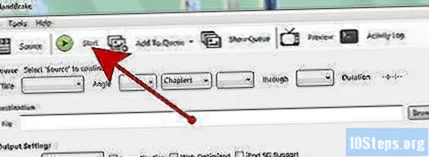
మీరు కోరుకున్న నాణ్యత మీకు లభించిందని నిర్ధారించుకోవడానికి మీ మీడియా ప్లేయర్లో చిరిగిన మూవీని ప్లే చేయండి.
2 యొక్క 2 విధానం: Mac లో DVD ని రిప్ చేయండి
హ్యాండ్బ్రేక్ ట్రాన్స్కోడింగ్ సాఫ్ట్వేర్ను డౌన్లోడ్ చేయండి. మీ Mac లో కోర్ 2 డుయో లేదా తరువాత ప్రాసెసర్ ఉంటే, వేగంగా రిప్పింగ్ కోసం 64-బిట్ వెర్షన్ను పొందండి.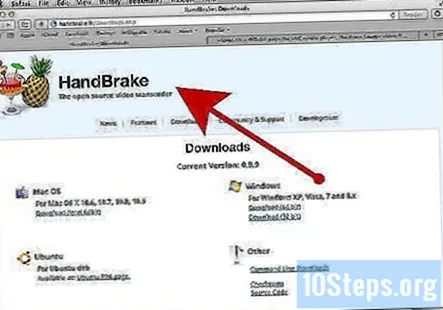
VLC మీడియా ప్లేయర్ను డౌన్లోడ్ చేయండి. మీరు హ్యాండ్బ్రేక్ యొక్క 64-బిట్ సంస్కరణను ఎంచుకుంటే, మీకు VLC ప్లేయర్ యొక్క 64-బిట్ వెర్షన్ అవసరం. ఇది మీ Mac లో తిరిగి ప్లే చేసినప్పుడు DVD యొక్క కాపీ రక్షణను విచ్ఛిన్నం చేయడానికి రూపొందించిన DVD డిక్రిప్షన్ లైబ్రరీ అయిన libdvdcss ను కలిగి ఉంది.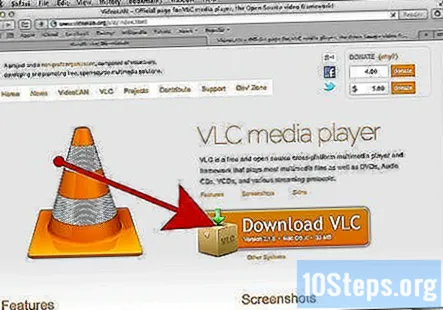
మీ Mac లో హ్యాండ్బ్రేక్ను ప్రారంభించండి. హ్యాండ్బ్రేక్ మీ స్క్రీన్పై డైలాగ్ బాక్స్ను తెరుస్తుంది. మీరు చీల్చుకోవాలనుకుంటున్న DVD ని ఎంచుకుని, ఓపెన్ క్లిక్ చేయండి.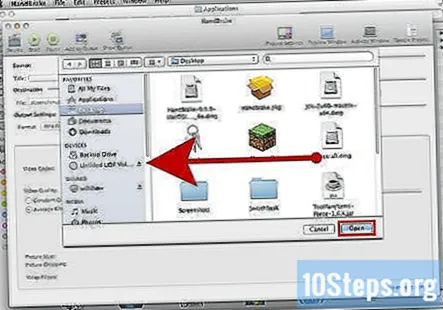
మీ DVD ని స్కాన్ చేయడానికి హ్యాండ్బ్రేక్ కోసం వేచి ఉండండి. స్కాన్ పూర్తయినప్పుడు, శీర్షిక పక్కన ఉన్న పెట్టెపై క్లిక్ చేయండి. పాప్-అప్ మెను నుండి పొడవైన శీర్షికను ఎంచుకోండి.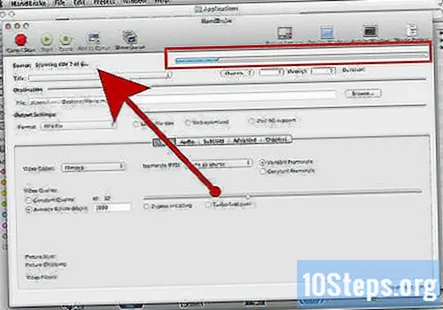
- మీరు దాదాపు ఒకే పొడవుతో 99 శీర్షికలను చూడవచ్చు. అంటే DVD కాపీరైట్ రక్షించబడింది. మీ ఆపిల్ డివిడి ప్లేయర్ అప్లికేషన్ను తెరవండి. మెను బార్ నుండి గో -> శీర్షికను ఎంచుకోండి మరియు దాని ప్రక్కన చెక్ మార్క్ ఉన్న శీర్షికను ఎంచుకోండి. హ్యాండ్బ్రేక్లో, ఆ శీర్షికను ఎంచుకోండి.
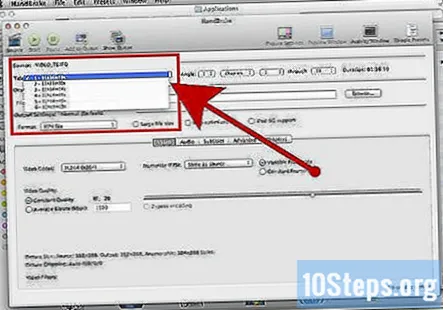
- మీరు బహుళ శీర్షికలను చీల్చుకోవాలనుకుంటే (బహుళ టీవీ ఎపిసోడ్లతో కూడిన DVD లో ఉన్నట్లు), 1 శీర్షికను ఎంచుకోండి, ఫైల్ ఏరియాలో దీనికి ప్రత్యేకమైన పేరు ఇవ్వండి మరియు క్యూకు జోడించు క్లిక్ చేయండి. మీరు మీ ఎన్కోడింగ్ క్యూలో కావలసిన అన్ని శీర్షికలను జోడించే వరకు ఈ విధానాన్ని పునరావృతం చేయండి.
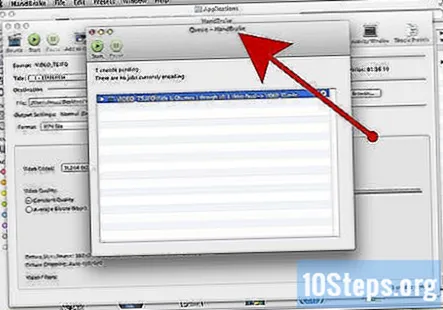
- మీరు దాదాపు ఒకే పొడవుతో 99 శీర్షికలను చూడవచ్చు. అంటే DVD కాపీరైట్ రక్షించబడింది. మీ ఆపిల్ డివిడి ప్లేయర్ అప్లికేషన్ను తెరవండి. మెను బార్ నుండి గో -> శీర్షికను ఎంచుకోండి మరియు దాని ప్రక్కన చెక్ మార్క్ ఉన్న శీర్షికను ఎంచుకోండి. హ్యాండ్బ్రేక్లో, ఆ శీర్షికను ఎంచుకోండి.
హ్యాండ్బ్రేక్ విండో ఎగువన ఉన్న టోగుల్ ప్రీసెట్స్ బటన్పై క్లిక్ చేయండి. మీరు కమాండ్- T ని కూడా నొక్కవచ్చు. మీరు చూసినప్పుడు మీరు ఉపయోగించాలనుకుంటున్న పరికరం ఆధారంగా మీ చీలిపోయిన DVD కోసం ప్రీసెట్ ఎంచుకోండి. ఏదైనా ఆపిల్ పరికరంలో ప్లే చేయడానికి మీరు యూనివర్సల్ను కూడా ఎంచుకోవచ్చు.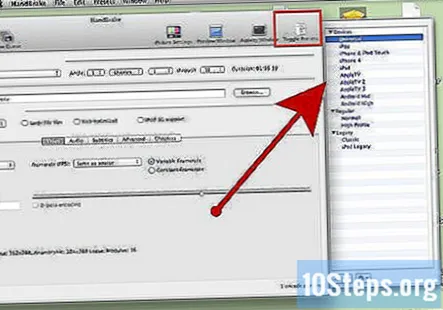
గేర్ చిహ్నాన్ని క్లిక్ చేయండి. డ్రాప్-డౌన్ మెను నుండి డిఫాల్ట్ చేయండి ఎంచుకోండి.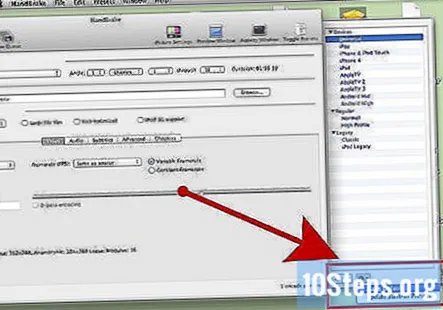
మీ DVD ఇంటర్లేస్ చేసిన వీడియో ఉందో లేదో తనిఖీ చేయండి. హ్యాండ్బ్రేక్లోని ప్రివ్యూ విండోను క్లిక్ చేసి, మీ DVD ఫ్రేమ్ల ద్వారా స్క్రోల్ చేయండి. మీరు బెల్లం చిత్రాలను చూస్తే, మీ DVD ఇంటర్లేస్ చేసిన వీడియోను కలిగి ఉంది.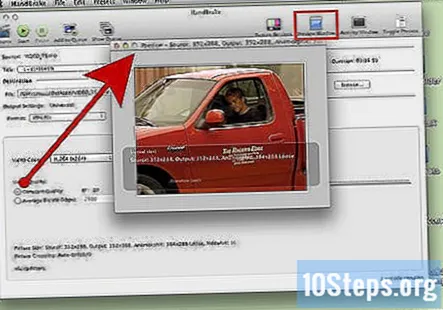
- సెట్టింగులు బటన్ క్లిక్ చేయండి. ఇది పిక్చర్ సెట్టింగులు అనే కొత్త విండోను తెరుస్తుంది.
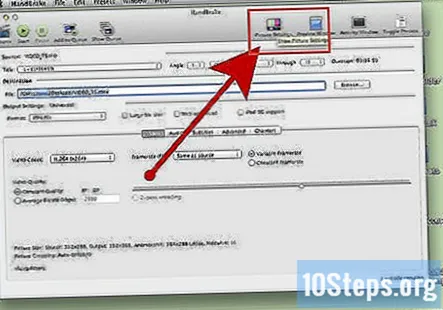
- ఫిల్టర్లను ఎంచుకోండి. డికాంబ్ మరియు డీన్టెర్లేస్ మధ్య స్లయిడర్ను కుడి వైపున స్లైడ్ చేయండి.
- డీన్టర్లేస్ పక్కన ఉన్న డ్రాప్-డౌన్ మెనుని క్లిక్ చేయండి. ఇది బెల్లం ఫ్రేమ్లను పరిష్కరించారో లేదో చూడటానికి ఫాస్ట్ని ఎంచుకోండి మరియు మూవీని ప్రివ్యూ చేయండి.
- సెట్టింగులు బటన్ క్లిక్ చేయండి. ఇది పిక్చర్ సెట్టింగులు అనే కొత్త విండోను తెరుస్తుంది.
మీ ఫైల్ పరిమాణాన్ని తగ్గించడానికి మీ ఆడియోని మార్చండి. ఆడియో టాబ్ క్లిక్ చేయడం ద్వారా ప్రారంభించండి.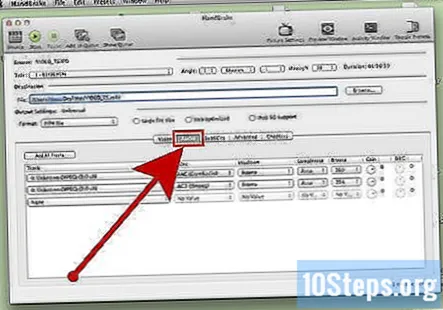
- భాషా ట్రాక్లతో సహా మీకు అవసరం లేని ఆడియో ట్రాక్లను తొలగించండి.
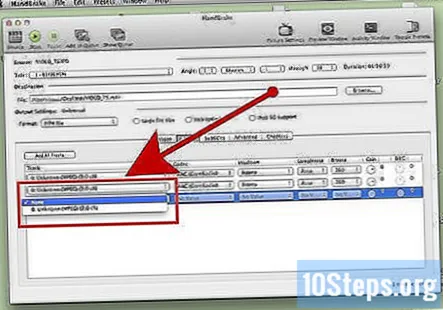
- సరౌండ్ సౌండ్కు మీరు కనెక్ట్ కాకపోతే, మీరు 5.1 ఛానెల్ ఆడియో ట్రాక్ను తీసివేయవచ్చు లేదా స్థలాన్ని ఆదా చేయడానికి స్టీరియోతో కలపవచ్చు.
- భాషా ట్రాక్లతో సహా మీకు అవసరం లేని ఆడియో ట్రాక్లను తొలగించండి.
హ్యాండ్బ్రేక్ ఉపశీర్షికల ట్యాబ్పై క్లిక్ చేయడం ద్వారా ఉపశీర్షికలను బర్న్ చేయండి. మీరు పూర్తి చేసిన ఫైల్లో చేర్చాలనుకుంటున్న ఉపశీర్షికలు లేదా శీర్షికలను ఎంచుకోండి.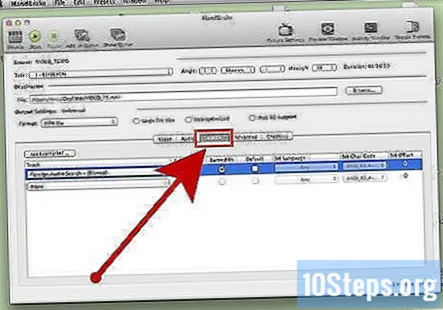
వీడియోను ట్రాన్స్కోడ్ చేయడానికి హ్యాండ్బ్రేక్ కోసం ప్రారంభం క్లిక్ చేసి వేచి ఉండండి. ఈ ప్రక్రియకు కొంత సమయం పడుతుంది.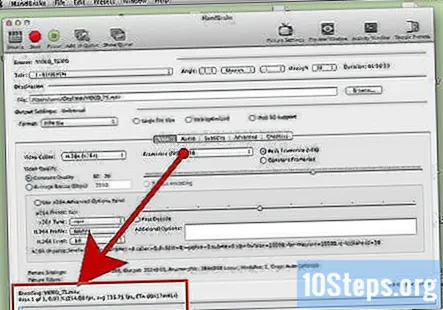
కవర్ ఆర్ట్, తారాగణం మరియు సారాంశాలు వంటి మెటాడేటాను జోడించండి. ఈ ప్రక్రియకు సహాయపడటానికి మీరు మెటాక్స్, ఐఫ్లిక్స్ లేదా వీడియో మంకీ వంటి ప్రోగ్రామ్లను డౌన్లోడ్ చేసుకోవచ్చు. హ్యాండ్బ్రేక్ పూర్తి చేసిన రిప్లను నేరుగా మెటాఎక్స్కు పంపుతుంది.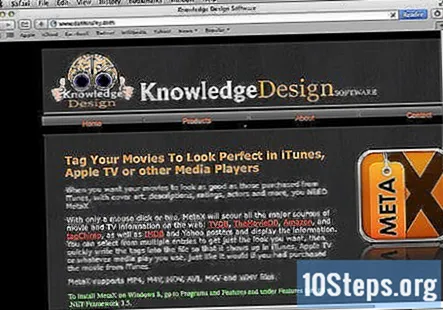
చలన చిత్రాన్ని మీ ఐట్యూన్స్ లైబ్రరీలోకి లాగి చూడండి.
సంఘం ప్రశ్నలు మరియు సమాధానాలు
చిట్కాలు
- మీరు చిరిగిన డివిడిని తాజా 4.7 జిబి డివిడికి బర్న్ చేయాలనుకుంటే, తరచుగా మీరు మొదట కుదించవలసి ఉంటుంది, ఎందుకంటే అసలు డివిడిలు సాధారణంగా 4.7 జిబి కంటే ఎక్కువ డేటాను కలిగి ఉంటాయి. ఇమేజ్ లేదా సౌండ్ క్వాలిటీలో స్పష్టమైన మార్పు లేకుండా, 4.7 జిబి డిస్క్లో సరిపోయే రిప్డ్ డివిడి డైరెక్టరీని ఉత్పత్తి చేయగల ప్రోగ్రామ్ల కోసం చూడండి.
- బహుళ DVD లను చీల్చడానికి, బ్యాచ్ క్యూ సామర్థ్యాన్ని కలిగి ఉన్న ట్రాన్స్కోడింగ్ ప్రోగ్రామ్ కోసం చూడండి. రిప్పింగ్ ప్రక్రియ డజను లేదా అంతకంటే ఎక్కువ వ్యక్తిగత ఫైళ్ళను ఉత్పత్తి చేయగలదు, కాబట్టి ప్రతి DVD కోసం మీ హార్డ్ డ్రైవ్లో క్రొత్త ఫోల్డర్ను సృష్టించడం మంచిది.
- DVD లను రిప్పింగ్ చేయడం వలన మీ CPU సామర్థ్యం చాలా వరకు పడుతుంది, కాబట్టి మీరు మీ కంప్యూటర్ను మరేదైనా ఉపయోగించాల్సిన అవసరం లేని సమయంలో మీ సినిమాలను చీల్చుకోండి. ఉదాహరణకు, ప్రక్రియను ప్రారంభించండి మరియు రాత్రిపూట పని చేయనివ్వండి.
- మీకు బ్లూ-రే బర్నర్, బిడి-ఆర్ డిస్క్లు మరియు శక్తివంతమైన బ్లూ-రే అల్గారిథమ్లను డీక్రిప్ట్ చేయగల ప్రోగ్రామ్ ఉంటే బ్లూ-కిరణాలను చీల్చడానికి మీరు ఇలాంటి ప్రక్రియను ఉపయోగించవచ్చు. సాధారణ DVD లో 8.5 GB కంటెంట్ ఉందని తెలుసుకోండి; బ్లూ-రేలో 50 GB వరకు కంటెంట్ ఉంటుంది.
హెచ్చరికలు
- రిప్డ్ చలనచిత్రాలు మీ హార్డ్ డ్రైవ్లో చాలా స్థలాన్ని తీసుకుంటాయి. చాలా నిండిన హార్డ్ డ్రైవ్ మీ కంప్యూటర్ పనితీరును గణనీయంగా ప్రభావితం చేస్తుంది.
- అభ్యాసం మీ దేశం యొక్క కాపీరైట్ చట్టాలకు విరుద్ధంగా ఉంటే DVD లను చీల్చడం మానుకోండి.
మీకు కావాల్సిన విషయాలు
- PC లేదా Mac
- DVD కాపీ రక్షణను ఓడించే కార్యక్రమం
- 4.7 జీబీ ఖాళీ డివిడి
- ట్రాన్స్కోడింగ్ సాఫ్ట్వేర్ (హ్యాండ్బ్రేక్)
- మెటాడేటా ప్రోగ్రామ్ (మెటాక్స్, ఐఫ్లిక్స్ లేదా వీడియో మంకీ)


